Limitation des valeurs d'entrée
Pour limiter les erreurs pendant l'entrée des données, vous pouvez utiliser la fonction Valeurs autorisées pour limiter les valeurs disponibles pour certains champs dans le fichier de données Excel. Ces valeurs sont disponibles pour les exécuteurs lorsqu’ils cliquent sur Rechercher des valeurs. Les valeurs sont stockées avec le script Transaction et ne changent pas lorsque d’autres valeurs changent lors d’une exécution.
La liste des valeurs autorisées prend en charge les caractères génériques. Par exemple, vous pouvez ajouter 1* à la liste des valeurs pour inclure toutes les valeurs qui commencent par 1 comme valeurs valides du champ.
La fonction Valeurs autorisées remplace la fonctionValider en fonction d'une liste des versions précédentes.
Vous pouvez définir des valeurs autorisées de trois manières :
- Définition de limites.
- Création d'une liste de valeurs statiques.
- Création d'une liste de recherche dynamique de valeurs. Utilisez cette option lorsque la liste des valeurs possibles peut changer fréquemment.
Remarque : Transaction avec Foundation ne prend pas en charge actuellement les fichiers de liste dynamique liés.
Définition de limites
- Dans le mappeur, sélectionnez le champ pour lequel vous voulez limiter les valeurs.
- Dans le ruban, cliquez sur Valeur autorisées.
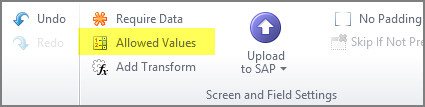
- Dans la zone Valeurs autorisées, cliquez sur Opérateur et choisissez un opérateur.
Par exemple, cliquez sur Est entre.
- Saisissez les valeurs appropriées dans la ou les zones qui s’affichent.
- Pour ajouter des restrictions, cliquez sur le signe Plus, puis recommencez les étapes 3 et 4.
Création d’une liste de valeurs autorisées qui ne changeront pas
- Dans le mappeur, sélectionnez le champ pour lequel vous voulez limiter les valeurs.
- Dans le ruban, cliquez sur Valeur autorisées.
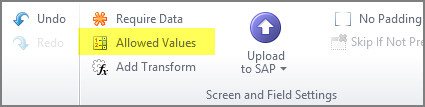
- Dans la zone Valeurs autorisées, cliquez sur Opérateur et sur Est dans la liste ou N'est pas dans la liste.
- Vérifiez que l'option Liste de valeurs statiques est sélectionnée.
- Cliquez sur Importer, puis procédez de l’une des manières suivantes :
- Cliquez sur Depuis un fichier et sur le bouton Parcourir, recherchez le fichier, cliquez sur Ouvrir, définissez les options d’importation, puis cliquez sur OK deux fois de suite.
- Cliquez sur Depuis Couper/Copier et Coller, collez les valeurs dans la zone, cliquez sur Suivant, définissez les options d’importation, puis cliquez sur Terminer et sur OK.
- Cliquez sur Depuis la recherche F4 SAP, connectez-vous à SAP, sélectionnez les valeurs à inclure, puis cliquez sur le bouton Continuer SAP et sur OK deux fois de suite.
Utilisation de valeurs autorisées
Lorsque vous cliquez sur Rechercher des valeurs sur l’onglet exécuter, Studio affiche la liste des valeurs autorisées et non pas la liste complète des valeurs SAP.
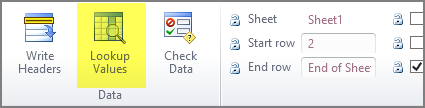
S’il existe des erreurs lorsque vous validez ou exécutez le script, Studio affiche un avertissement, et l’enregistrement n’est pas envoyé à SAP. Pour vérifier d’abord les données, exécutez la validation hors ligne en cliquant sur Vérifier les données.
Utilisation d’Excel pour restreindre les valeurs
Vous pouvez également restreindre les valeurs d’entrée en ajoutant la validation de données dans Microsoft Excel. Si la feuille de travail contient déjà la validation des données, Studio v12 ne la supprimera pas.